Come avviare il ripristino su qualsiasi dispositivo Android [Stock e personalizzato]
Ripristino Personalizzato / / August 05, 2021
Diversi OEM hanno modi diversi per accedere alla modalità di ripristino sul dispositivo Android. Tuttavia, trovare una guida ufficiale su questo argomento a volte può essere un po 'difficile. Quindi, se stai cercando modi su come accedere alla modalità di ripristino su vari telefoni Android, sei a destra luogo, come in questo post, ti guideremo su come entrare in modalità di ripristino su Android di qualsiasi marca di smartphone dispositivo.
Una volta che si accede alla modalità di ripristino, è possibile eseguire molte funzioni come il ripristino delle impostazioni di fabbrica, cancellare i dati e la cache o persino eseguire gli aggiornamenti di sistema. Questo è utile anche durante l'installazione di app o mod personalizzate sul tuo dispositivo. Inoltre, se hai installato un ripristino personalizzato, puoi utilizzare questa modalità per eseguire il flashing dei file zip sul tuo dispositivo. Quindi, detto questo, diamo un'occhiata alla guida per accedere alla modalità di ripristino sul dispositivo Android di qualsiasi marca di smartphone.
![Come avviare il ripristino su qualsiasi dispositivo Android [Stock e personalizzato]](/f/11ceff59ddcec6b990c9d81ed44a9465.jpg)
Cos'è il recupero?
Sappiamo tutti che Android è un sistema operativo open source che consente agli utenti di apportare modifiche, riparazioni, ripristini e molto altro ai loro telefoni. Ora, con l'aiuto del ripristino, puoi eseguire tutte le funzioni sopra menzionate. È fondamentalmente la partizione avviabile che ospita diverse potenti funzioni. È inoltre possibile eseguire un ripristino delle impostazioni di fabbrica, cancellare i dati della cache o eseguire il flashing di qualsiasi file zip utilizzando la modalità di ripristino.
Esistono fondamentalmente due tipi di modalità di ripristino disponibili. Il primo è Stock Recovery che consente agli utenti con funzionalità limitate ed è anche noto come la modalità normale che gli utenti utilizzano sul proprio telefono per scopi di riparazione e installazione. La seconda modalità è il ripristino personalizzato e, è personalizzabile e può essere utilizzato per aggiungere e installare aggiornamenti, pacchetti, selezione cancellazione di dati, aggiunta o sottrazione di partizioni, cancellazione della cache o ripristino delle impostazioni di fabbrica, funzionalità di backup, aggiornamenti del firmware tramite ADB o scheda SD e altro ancora.
Puoi leggere la nostra guida dedicata su qual è la differenza tra un recupero Stock e personalizzato facendo clic sul pulsante in basso:
Differenza tra Custom ROM e Stock ROMPerché Recovery riproduce Vital ROM nella community Android?
Il ripristino vanta tutti i file e i dati importanti relativi al tuo dispositivo. Infatti, una volta che si comanda al telefono il ripristino delle impostazioni di fabbrica, è il ripristino che cancella tutti i dati e riporta il dispositivo allo stato originale. Inoltre, quando installi l'aggiornamento tramite OTA e riavvii il dispositivo, viene eseguito nel ripristino. Diversi produttori hanno metodi o combinazioni di pulsanti diversi per accedere alla modalità di ripristino dei propri dispositivi, ma tutte le funzionalità che il ripristino può fornire agli utenti rimangono le stesse. Con l'aiuto del ripristino personalizzato, puoi apportare tutti i tipi di modifiche ed è uno degli strumenti importanti per le persone che praticano l'hacking e il rooting.
Passaggi per avviare il ripristino
- Prima di tutto, devi spegnere il telefono.
- Ora, puoi dare un'occhiata di seguito e premere la combinazione esatta di pulsanti o passaggi per entrare nella modalità di ripristino rispettiva della marca del tuo smartphone:

- POTENZA + VOLUME SU + CASA
- POTENZA + AUMENTO DEL VOLUME (per dispositivi diversi dal pulsante Home)
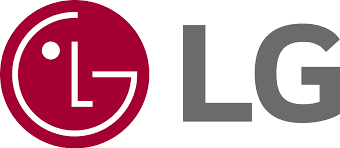
- ENERGIA + VOLUME GIÙ Tenere premuto finché non viene visualizzato il logo LG
- Rilasciare e premere immediatamente POTENZA + VOLUME GIÙ finché non viene visualizzato il menu di ripristino
- premi il ENERGIA pulsante per hard reset, quindi riavvierai in recovery
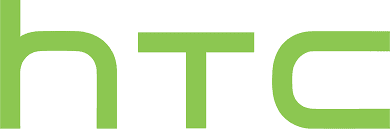
- Navigare verso Impostazioni> Batteria> Deseleziona FASTBOOT.
- Spegnere il telefono
- Aspetta VOLUME GIÙ + POTENZA per 5 secondi
- pubblicazione ENERGIA ma continua a tenere VOLUME BASSO
- Una volta che sei nel bootloader, usa il file VOLUME pulsanti per navigare RECUPERO
- Premere POWER per selezionare e accedere al ripristino

- Aspetta VOLUME SU + VOLUME GIÙ + HOME finché non sei nel bootloader
- Una volta che sei nel bootloader, usa il file VOLUME pulsanti per navigare RECUPERO
- Premere POWER per selezionare e accedere al ripristino
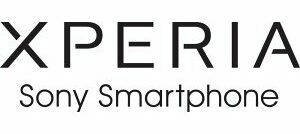
- ENERGIA sul telefono finché non viene visualizzato il logo Sony
- Tocca rapidamente VOLUME SU o VOLUME BASSO finché non sei in recupero
C'è un modo alternativo per accedere alla modalità di ripristino sul telefono. Devi seguire la guida qui sotto:
- Innanzitutto, devi scaricare ADB e installare i driver ADB per il tuo telefono.
- Ora, estrai i file.
- Apri un prompt dei comandi e inserisci cd c: \ adb, quindi fai clic su Invio.
- Quindi devi digitare:
dispositivi adb - Ora, per riavviare in Bootloader, digita:
adb riavvia il bootloader - E se vuoi avviare Recupero quindi digita:
adb riavvio ripristino
Quindi, eccolo qui da parte mia in questo post. Spero che questo post vi sia piaciuto e che siate in grado di avviare la modalità di ripristino seguendo i passaggi e i metodi sopra menzionati. Facci sapere nei commenti qui sotto se riscontri problemi mentre segui la guida sopra. Fino al prossimo post... Salute!
XDA
Un esperto di marketing digitale certificato Six Sigma e Google che ha lavorato come analista per un'importante multinazionale. Un appassionato di tecnologia e automobile che ama scrivere, suonare la chitarra, viaggiare, andare in bicicletta e rilassarsi. Imprenditore e Blogger.
![Come avviare il ripristino su qualsiasi dispositivo Android [Stock e personalizzato]](/uploads/acceptor/source/93/a9de3cd6-c029-40db-ae9a-5af22db16c6e_200x200__1_.png)


